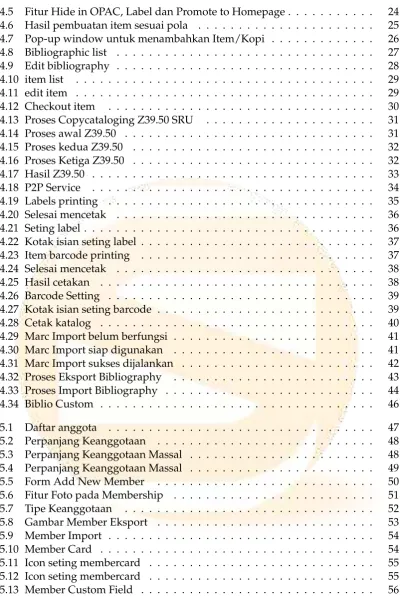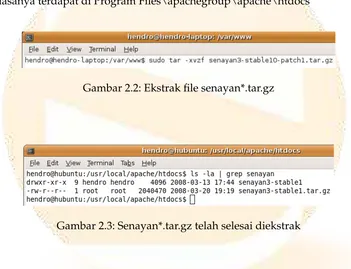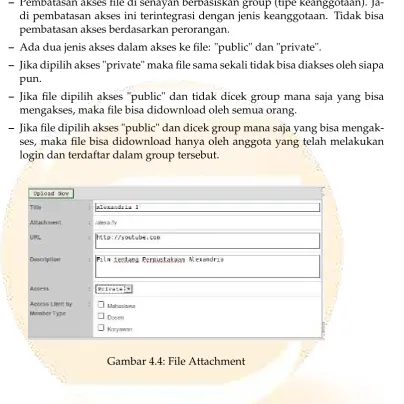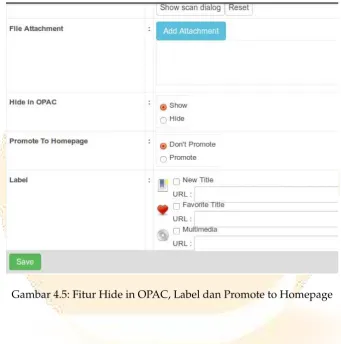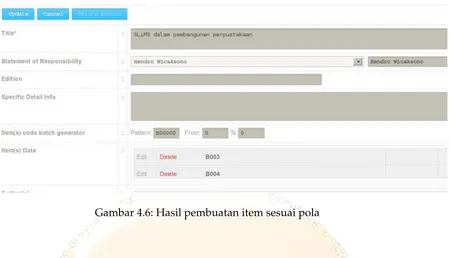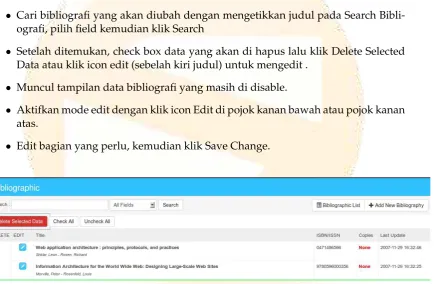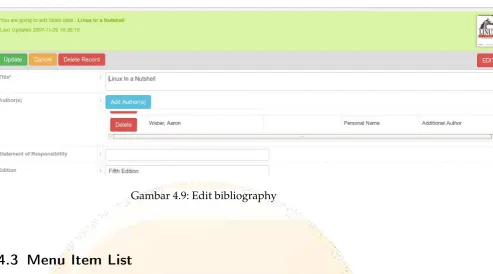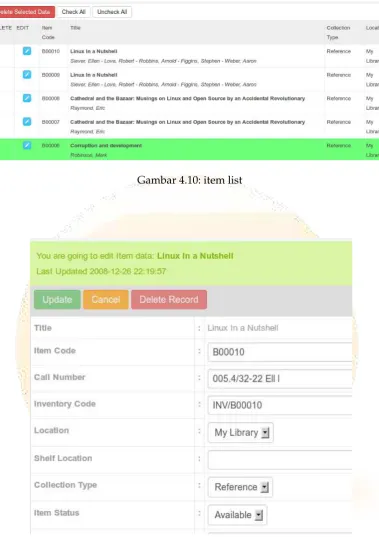❉♦❦✉♠❡♥t❛s✐ ❙▲✐▼❙
❇❡r❞❛s❛r ❙▲✐▼❙✲✼
∗
✭❈❊◆❉❆◆❆✮ ✈✳✶
†
∗ditulis dengan LYX 1.6.5
pernyataan dari karya orang lain dalam bidang akademik, si penulis asli ga minta apa-apa kok, minta duit juga engga, cuman minta nama dan karya dia disebutin dengan baik dan benar, udah segitu doang engga susah kan? (Arie Nugraha, Core Programmer SLiMS)
Update di SLiMS-7 (CENDANA):
• Add: Template admin untuk Cendana
• Add: OPAC Responsive template
• Add: Bahasa Persia
• Add: Fitur komentar pada OPAC
• Add: Tooltip pada field penambahan bibliografi(Bibliografi)
• Add: Penghapusan foto anggota dan foto sampul buku(Membership dan
Bibli-ografi)
• Add: Format kartu anggota yang lebih menarik (credit to Jushadi Arman -SLiMS Makassar-)(Membership)
• Add: Setting kartu, label dan barcode menggunakan GUI(Membership dan
Bib-liografi)
• Add: Fitur pencarian menggunakan suara (menggunakan Chrome) pada perangkat mobile(OPAC)
• Add: Realy Simple Syndication(OPAC)
• Add: pdfjs untuk membaca lampiran .pdf(OPAC)
• Add: SLiMS keyword suggestion menggunakan Enchant library(OPAC) • Fixed: Bugs pada Custom Report (Reporting)
• Fixed: LDAP auth error
• Fixed: Fitur perpanjangan(Sirkulasi)
• Add: capture image anggota dan cover menggunakan html-5(Bibliografi,
Sys-tem dan Membership)
• Modified: Type ahead value for Publisher, Publishing Place, Classification
❙②s❝♦♥✜❣
Files②s❝♦♥❢✐❣✳❧♦❝❛❧✳✐♥❝✳♣❤♣, merupakan file yang berfungsi sama konfigurasi sama dengan sysconfig.inc.php. Namun demikian, untuk perubahan di lokal, disarankan mengubah file sysconfig.local.inc.php saja. Logikanya, jika ada dua konfigurasi sama di kedua file tersebut, maka yang akan dibaca oleh aplikasi SLiMS adalah syscon-fig.local.inc.php.
Misal:
Padas②s❝♦♥❢✐❣✳✐♥❝✳♣❤♣ada baris✩s②s❝♦♥❢❬✬✉❝s✬❪❬✬❡♥❛❜❧❡✬❪❂❢❛❧s❡❀ Padas②s❝♦♥❢✐❣✳❧♦❝❛❧✳✐♥❝✳♣❤♣ada baris✩s②s❝♦♥❢❬✬✉❝s✬❪❬✬❡♥❛❜❧❡✬❪❂tr✉❡❀ Maka yang akan digunakan oleh Aplikasi SLiMS adalah konfigurasi yang bernilai true.
❙❤♦rt❝✉t
Mulai SLiMS-5, SLiMS mempunyai fitur shortcut yang dapat digunakan untuk berpin-dah menu tanpa menggunakan mouse. Shortcut tersebut berlaku untuk MODUL dan SUBMODUL. Modul menggunakan perpaduan Shift+Tombol Fungsi (F1-F8 dan Esc), sedangkan Submodul menggunakan perpaduan Ctrl+Angka 1-8, pada bagian yang mempunyai submodul banyak ada yang juga menggunakan perpaduan Ctrl+Alt+Angka.
Gambar 0.1: Shortcut Modul
Cara mengaksesnya adalah dengan Alt+Shift+(L) dan seterusnya (jika anda menggu-nakan Firefox). Untuk browser lain, jika cara tersebut tidak berhasil dapat dengan menekan Alt+(L) dan seterusnya (tanpa shift).
Gambar 0.3: Shortcut Sirkulasi
❇r♦✇s❡r
Rekomendasi browser/perambah web untuk SLiMS adalah:
1. Firefox 10 ke atas
2. Chrome 10 ke atas
3. IE 9 ke atas
Jika anda pernah mendapatkan keuntungan dari SLiMS, atau anda ingin menjadi bagian dari pengembangan SLiMS, SDC (Senayan Developer Community) membuka donasi finansial atau bentuk lain yang akan digunakan untuk proses pengembangan SLiMS lebih lanjut.
Kirimkan Donasi anda ke:
Bank Syariah Mandiri KCP Cipinang Jaya No. Rek. : 7037390113 Atas Nama : Arif QQ Senayan Dev Comm
Jika anda ingin donasi dalam bentuk lain, silakan kontak ke SDC
melalui email senayan.slims@slims.web.id dan cc ke Developer SLiMS: hendrow-icaksono@yahoo.com
✵✳✷ ❚❡♥t❛♥❣ ❙▲✐▼❙✿
Sebagai bentuk penghargaan dan kebanggaan terhadap Indonesia, mulai stable14, rilis SLiMS menggunakan nama flora yang tumbuh di Nusantara. Senayan3-Stable14 menggunakan codename Seulanga, Senayan3-Stable15 menggunakan code-name Matoa, SLiMS-5 menggunakan codecode-name Meranti. Informasi lengkap rilis tiap versi ada di❤tt♣✿✴✴s❧✐♠s✳✇❡❜✳✐❞✴✇❡❜✴❄q❂♥♦❞❡✴✶. Jika anda ingin mengetahui sejarah pengembangan SLiMS, silakan buka website SLiMS http://slims.web.id
Credit Title:
Hendro Wicaksono (hendrowicaksono@yahoo.com) – Arie Nugraha (dicarve@yahoo.com) – Arif Syamsudin (buitenzorg812@gmail.com) – M. Rasyid Ridho (ridho_edogawa@yahoo.com)
–Sulfan Zayd (sulfan@gmail.com) – Purwoko (tamanjiwa@gmail.com) – Wardiyono (wynerst@gmail.com) – Eddy Subratha (eddy.subratha@gmail.com) – Indra Sutriadi Pipii
(indra.sutriadi@gmail.com)
• DANIELD’ESPOSITO(HURIDOCS EXECUTIVEDIRECTOR): This is my favorite, I came across it by chance in Jakarta last month, its made by Indonesian developers and used by NGOs and the NHRI. But it’s unknown in the rest of the world. I am hoping it will be the winner so we can promote it like crazy. (❤tt♣✿✴✴✇✇✇✷✳❧❛✇✳ ✉✉✳♥❧✴❡♥❣❧✐s❤✴s✐♠✴❧✐❜r❛r②✴❡❝❝❤r❞✴✸✷✴❖♣❡♥❙♦✉r❝❡✳♣❞❢)
• Gurujim - Australia: SLiMS is too good to be a secret - I want to help share it with the world
• Suyoto Sudiro: Saya seorang yang hanya memiliki sedikit pengetahuan ilmu per-pustakkaan,sedangkan TI khususnya programing hanya ikut-ikutan. Tetapi sejak dipublikasikannya senayan SLiMS dari awal hingga sekarang (Cendana), sung-guh merupakan motivasi dan semangat saya untuk berkerja di perpustakaan.
✵✳✺ ❉❡✈❡❧♦♣❡r
1. Germany: Tobias Zeumer (tzeumer@verweisungsform.de) 2. Thai: Prasitichai <eak.pras@facebook.com>
3. Bengali: A. K. M. Nurul Alam <nalamapu@gmail.com>
4. Persian: Mohammad Javad Mansourzadeh <info@mansourzadeh.ir> 5. Arabic: Rasyid Ridho <rasyidridho@gmail.com>
8. Spain: Jhon Urrego Felipe Mejia <ingenierofelipeurrego@gmail.com>
THANKS TO OUR USERS AND COMMUNITIES, YOU ARE DEVELOPERS TOO!
✵✳✻ ❘❡❦♦♠❡♥❞❛s✐ ❯❘▲ t❡r❦❛✐t ❙▲✐▼❙
• ❤tt♣✿✴✴s❧✐♠s✳✇❡❜✳✐❞✴✇❡❜✴❄q❂❢❛q
• ❤tt♣✿✴✴s❧✐♠s✳✇❡❜✳✐❞✴❞♦✇♥❧♦❛❞✴❞♦❝s✴(berbagai dokumentasi)
• ❤tt♣✿✴✴s❧✐♠s✳✇❡❜✳✐❞✴❢♦r✉♠(Forum Diskusi Komunitas SLiMS)
• ❤tt♣✿✴✴s❧✐♠s✳✇❡❜✳✐❞✴❞❡♠♦(Demo SLiMS online)
• ❤tt♣s✿✴✴s❧✐♠s✳✇❡❜✳✐❞✴❢❜✴(Group Facebook SLiMS)
• ❤tt♣s✿✴✴❣✐t❤✉❜✳❝♦♠✴s❧✐♠s✴
• ❤tt♣✿✴✴❣♦s❧✐♠s✳♥❡t(Berbagai produk Komunitas)
• ❤tt♣✿✴✴s❧✐♠s❝♦♠♠❡❡t✳✇❡❜✳✐❞(Informasi Community Meetup)
Lyric and Music by Sonny Rockalovast (https://www.facebook.com/saxons.sonnyrocks.suko.putro), download❤tt♣✿✴✴s❧✐♠s✳✇❡❜✳✐❞✴❞♦✇♥❧♦❛❞✴t❤❡♠❡❴s♦♥❣✴
SLIMS FORUS
Open Source has presented multi platform software Senayan Library Management System
It always develops needed features
For library users who need searching engine SliMS born in the world For Library User
Senayan is a perfect software which fulfills the need Library automacy with various languages in it Senayan is developed by Linux lover community Right to be used by everyone and free modified SliMS for human being, always arises
Library system digitally collections
8.16 Visitor List . . . 82
12.3 Fitur keyword suggestion menggunakan library Enchant . . . 106
12.4 Custom Field Record List . . . 106
14.8 Pencarian di OPAC dengan kata kunci minimal 3 huruf? . . . 124
14.9 Tutorial Upgrade Aplikasi Perpustakaan Senayan . . . 126
14.10Mengubah/Membuat bahasa Pengantar baru . . . 130
14.11Setting Barcode . . . 134
14.12Merubah Template OPAC . . . 136
14.13Mengaktifkan Apache dan MySQL pada psenayan sebagai service otoma-tis di Microsoft Windows . . . 137
14.14Menonaktifkan service Apache dan MySQL pada psenayan di Microsoft Windows . . . 138
14.15Jika Kehilangan Password admin pada aplikasi Senayan . . . 138
14.16Menambah jenis ekstensi file yang dapat diunggah pada lampiran bibli-ografi . . . 140
14.17Mensetting Email server . . . 141
14.18Menambah Captcha . . . 144
❉❛❢t❛r ●❛♠❜❛r
2.11 Konfigurasi koneksi database pada file sysconfig.local.inc.php . . . 9
2.12 Konfigurasi database yang telah disesuaikan . . . 10
2.18 Dalam beberapa versi Windows, akan muncul message firewall ketika apache pertama kali dijalankan . . . 14
2.19 Apache telah berjalan dengan baik . . . 15
2.20 Dalam beberapa versi Windows, akan muncul message firewall ketika MySQL pertama kali dijalankan . . . 15
4.1 Form untuk menambakan data bibliografi/katalog dilengkapi tooltip . 20 4.2 Classification . . . 22
4.3 Fitur scan cover . . . 22
9.2 Penyimpanan Kardex . . . 85
12.15Informasi Anggota, Peminjaman dan Sejarah peminjaman + download daftarnya . . . 111
12.16Informasi Sejarah peminjaman, keranjang judul dan ubah password . . 112
12.17Mengisi keranjang Judul . . . 113
12.18Isi Keranjang Judul anda . . . 113
12.19Pesanan terkirim ke Email pustakawan . . . 114
✶ P❡♥❞❛❤✉❧✉❛♥
No furniture so charming as books. - Sydney Smith
SLiMS adalah Open Source Software (OSS) berbasis web untuk memenuhi kebu-tuhan automasi perpustakaan (library automation) skala kecil hingga skala besar. Den-gan fitur yang cukup lengkap dan masih terus aktif dikembangkan, SLiMS sangat co-cok digunakan bagi perpustakaan yang memiliki koleksi, anggota dan staf banyak di lingkungan jaringan, baik itu jaringan lokal (intranet) maupun Internet.
Keunggulan SLiMS lainnya adalah multi-platform, yang artinya bisa berjalan secara native hampir di semua sistem operasi yang bisa menjalankan bahasa pemrograman PHP (❤tt♣✿✴✴✇✇✇✳♣❤♣✳♥❡t) dan RDBMS MySQL
(❤tt♣✿✴✴✇✇✇✳♠②sq❧✳❝♦♠). SLiMS sendiri dikembangkan di atas platform GNU/Linux dan berjalan dengan baik di atas platform lainnya seperti Unix *BSD dan Windows.
SLiMSmerupakan aplikasi berbasis web dengan pertimbangancross-platform. Sepenuh-nya dikembangkan menggunakan Software Open Source yaitu: PHP Web Scripting Language, (✇✇✇✳♣❤♣✳♥❡t) dan MySQL Database Server
(www.mysql.com)1. Untuk meningkatkan interaktifitas agar bisa tampil seperti ap-likasi desktop, juga digunakan teknologi AJAX (Asynchronous JavaScript And XML). SLiMS juga menggunakan Software Open Source untuk menambah fitur seperti Ph-pThumb dan Simbio (development platform yang dikembangkan dari proyek Igloo). Untuk itu Senayan dilisensikan dibawah GPLv3 yang menjamin kebebasan dalam men-dapatkan, memodifikasi dan mendistribusikan kembali (rights to use, study, copy, mod-ify, and redistribute computer programs). Lebih detail tentang GPLv3 bisa dibaca di ❤tt♣✿✴✴✇✇✇✳❣♥✉✳♦r❣✴❧✐❝❡♥s❡s✴❣♣❧✲✸✳✵✳❤t♠❧.
SLiMS versi 1 dan 2 tidak dirilis ke publik karena masih tahap ujicoba dan sedang dalam penyempurnaan. Sejak versi 3, SLiMS dianggap sudah stabil untuk dirilis ke publik dan sudah waktunya diujicoba oleh komunitas pustakawan. Diharapkan den-gan peer-to-peer review oleh publik, software SLiMS semakin stabil dan fitur-fiturnya bisa semakin beragam dan mengakomodasi banyak kebutuhan. Untuk melihat demo dan mendownload software SLiMS, bisa berkunjung ke❤tt♣✿✴✴s❧✐♠s✳✇❡❜✳✐❞
Fitur SLiMS antara lain:
• Online Public Access Catalog (OPAC) dengan pembuatan thumbnail yang di-generateon-the-fly. Thumbnail berguna untuk menampilkan sampul buku. Mode penelusuran tersedia untuk yang sederhana (Simple Search) dan tingkat lanjut (Advanced Search). Mendukung Boolean Logic, pencarian menggunakan suara dan keyword suggestions.
• Detail record juga tersedia format XML (Extensible Markup Language) standar MODS untuk kebutuhan web service.
• Fitur OAI-PMH sebagai pertukaran data standard.
• Realy Simple Syndication
• Fitur Z39.50, p2p service dan SRU untuk copycataloging dari berbagai perpus-takaan
• Manajemen data bibliografi yang efisien meminimalisasi pengulangan data.
• Manajemen masterfile untuk data referensial seperti GMD (General Material Des-ignation), Tipe Koleksi, Penerbit, Pengarang, Lokasi, Supplier, dan lain-lain.
• Sirkulasi dengan fitur:
– Transaksi peminjaman dan pengembalian
– Reservasi koleksi
– Aturan peminjaman yang fleksibel
– Informasi keterlambatan dan denda
• Manajemen keanggotaan, termasuk capture foto anggota langsung di sistem.
• Inventarisasi koleksi (stocktaking)
• Laporan dan Statistik
• Pengelolaan terbitan berkala
• Dukungan pengelolaan dokumen multimedia (.flv,.mp3) dan dokumen digital. Khusus untuk pdf dalam bentukstreaming.
• SLiMS mendukung beragam format bahasa termasuk bahasa yang tidak meng-gunakan penulisan selain latin.
• Menyediakan berbagai bahasa pengantar (Indonesia, Inggris, Spanyol, Arab, Jer-man, Bengali, Thailand dan lainnya). Pengguna dapat secara mandiri mengem-bangkan bahasa pengantar yang diinginkan.
• Dukungan untuk membentuk katalog induk dan federated search dengan ap-likasi UCS dan Nayanes.
• Counter Pengunjung perpustakaan
• Member Area untuk menuliskan komentar pada koleksi, melihat dan mengun-duh koleksi sedang dan pernah dipinjam.
• LDAP server
• Modul sistem dengan fitur:
– Konfigurasi sistem global
– Manajemen modul
– Manajemen User (Staf Perpustakaan) dan grup
– Pengaturan hari libur
– Pembuatan barcode otomatis
– Utilitas untuk backup
✷ ■♥st❛❧❛s✐
SLiMS mempunyai beberapa cara instalasi. Instalasi darisource code (dengan editing manual untuk nama database, username dan password), instalasi psenayan (portable senayan), dan instalasi dengan menggunakan SLiMS Installer. Berikut penjelasan dari masing-masing cara instalasi tersebut. Meskipun contoh yang digunakan menggu-nakan SLiMS versi lama, namun pada dasarnya sama untuk SLiMS versi berikutnya.
✷✳✶ ■♥st❛❧❛s✐ ❙▲✐▼❙ ❞❛r✐ s♦✉r❝❡
Education is the passport to the future, for tomorrow belongs to those who prepare for it today (Malcolm X)
Mulai Stable15 (Matoa) setelah senayan selesai install, database harus diindex terlebih dahulu, untuk cara index terdapat pada bagian Modul System)
Pastikan Web Server (misalnya Apache web server), MySQL database server, dan PHP scripting engine telah terinstall dan berjalan dengan baik. Akan lebih mudah lagi kalau PhpMyAdmin juga diinstal karena akan sangat membantu setup database via interface web. Jika anda menggunakan Windows, direkomendasikan menggunakan portable Senayan for Windows yang sudah terbukti stabil untuk SLiMS dan mudah diinstal dan di backup (cukup kopi folder).
Instalasi SLiMS dari source lebih direkomendasikan untuk platform selain Windows seperti GNU/Linux dan Unix karena pada platform tersebut kondisinya relatif lebih beragam. Di Unix/Linux, instalasi Web server (misal Apache), MySQL dan PHP bisa dilakukan melalui paket binary bawaan distro masing-masing. Atau instalasi dari source code yang menawarkan fleksibilitas.
Gambar 2.1: Letakkan file senayan*.tar.gz ke web document root
Sekarang letakkan source SLiMS pada web document root web server yang anda gunakan. Contoh: saya menggunakan Ubuntu Linux dan menginstall Apache Web-server dari source code, web document root nya terletak di /usr/local/apache/htdocs. Sedangkan di OpenSUSE terletak di /srv/www. Jika anda menggunakan xampplite, web document root biasanya terletak pada \xampplite\htdocs. Masih di Windows, ji-ka anda meng-install Apache satu persatu (buji-kan melalui paket AMP), web document root biasanya terdapat di Program Files\apachegroup\apache\htdocs
Gambar 2.2: Ekstrak file senayan*.tar.gz
Gambar 2.3: Senayan*.tar.gz telah selesai diekstrak
Ekstrak file senayan3-*.tar.gz di direktori yang sama. Pada Windows anda bisa meng-gunakan Winzip. Pada Linux anda bisa mengmeng-gunakan tools bawaan Linux. Misalnya (pada Ubuntu yang saya gunakan) dengan menjalankan perintah:
s❤❡❧❧❃ s✉❞♦ t❛r ✲①✈①❢ s❡♥❛②❛♥✸✲st❛❜❧❡✶✵✲♣❛t❝❤✶✳t❛r✳❣③
Gambar 2.4: Membuat database melalui console MySQL
Sekarang masuk ke folder senayan3-stable10 yang baru terbentuk.
s❤❡❧❧❃ ❝❞ s❡♥❛②❛♥✸✲st❛❜❧❡✶✵
Ada dua file sql yang akan kita masukkan untuk struktur dan data contoh aplikasi senayan. Untuk melihatnya, jalankan perintah:
s❤❡❧❧❃ ❧s ✲❧❛ ✐♥st❛❧❧✴✯✳sq❧
Sekarang dengan user yang punya akses untuk membuat database (contoh: root), ke-mudian buat database dengan nama ’senayandb”:
s❤❡❧❧❃ ♠②sq❧ ✲✉ r♦♦t ✲♣
♠②sq❧❃ ❈❘❊❆❚❊ ❉❆❚❆❇❆❙❊ s❡♥❛②❛♥❞❜❀ ♠②sq❧❃ ❙❍❖❲ ❉❆❚❆❇❆❙❊❙❀
Gambar 2.5: Membuat database dengan bantuan phpMyAdmin
Gambar 2.6: Membuat database dengan bantuan phpMyAdmin
Berikutnya membuat struktur data senayan dan meng-instal data sampel. s❤❡❧❧❃ ♠②sq❧ ✲✉ r♦♦t ✲♣ s❡♥❛②❛♥❞❜ ❁ ✐♥st❛❧❧✴s❡♥❛②❛♥✳sq❧ s❤❡❧❧❃ ♠②sq❧ ✲✉ r♦♦t ✲♣ s❡♥❛②❛♥❞♥ ❁ ✐♥st❛❧❧✴s❛♠♣❧❡❴❞❛t❛✳sq❧
Gambar 2.8: Import data .sql dengan PhpmyAdmin
Gambar 2.10: Membuat user database melalui MySQL console
Opsional, dengan alasan keamanan, anda bisa membuat user khusus untuk database senayan. Caranya jalankan perintah berikut:
s❤❡❧❧❃ ♠②sq❧ ✲✉ r♦♦t ✲♣
♠②sq❧❃ ●❘❆◆❚ ❆▲▲ P❘■❱■▲❊●❊❙ ❖◆ s❡♥❛②❛♥❞❜✳✯ ❚❖
✬s❡♥❛②❛♥✉s❡r✬❅✬❧♦❝❛❧❤♦st✬ ■❉❊◆❚■❋■❊❉ ❇❨ ✬♣❛ss✇♦r❞❴s❡♥❛②❛♥✉s❡r✬❀
Gambar 2.12: Konfigurasi database yang telah disesuaikan
Sekarang edit file sysconfig.local.inc.php1dengan editor favorit anda (misal: notepad, vim), kemudian ubah Database connection config. Jika nama database anda berbeda, ubah nilai dariDB_NAME. Begitu juga denganDB_USERNAMEdanDB_PASSWORD. Simpan perubahannya, kemudian tutup editor anda.
Mulai Senayan3-stable15, jika ingin menginstall SLiMS tidak perlu mengubah kon-figurasi pada file sysconfig.inc.php, namun konkon-figurasi local database dapat dilakukan di sysconfig.local.inc.php. Letak file ini sama dengan letak file sysconfig.inc.php.
Di Unix/Linux, Pastikan Apache web server bisa melakukan aksi tulis ke direktori images dan files. Bisa dengan dua cara. Pertama dengan mengubah hak akses direktori sehingga bisa ditulis (change mode). Sebagai root lakukan:
s❤❡❧❧❃ ❝❤♠♦❞ ✲❘ ✼✼✼ ✐♠❛❣❡s s❤❡❧❧❃ ❝❤♠♦❞ ✲❘ ✼✼✼ ❢✐❧❡s s❤❡❧❧❃ ❝❤♠♦❞ ✲❘ ✼✼✼ r❡♣♦s✐t♦r②
Cara kedua dengan mengubah kepemilikan user direktori tersebut (anda harus tahu terlebih dahulu user yang menjalankan proses web server. Misalnya user “daemon”, nobody, dan lain-lain). Sebagai root lakukan:
s❤❡❧❧❃ ❝❤♦✇♥ ✲❘ ❞❛❡♠♦♥ ✐♠❛❣❡s s❤❡❧❧❃ ❝❤♦✇♥ ✲❘ ❞❛❡♠♦♥ ❢✐❧❡s s❤❡❧❧❃ ❝❤♦✇♥ ✲❘ ❞❛❡♠♦♥ r❡♣♦s✐t♦r②
1Mulai Matoa, SLiMS menggunakan sysconfic.local.inc.php sebagai tempat konfigurasi local.
Maksud-nya, jika ada perubahan, atau konfigurasi baru dalam file sysconfig.local.inc.php, maka yang akan dibaca oleh SLiMS terlebih dahulu adalah file sysconfig.local.inc.php. Atau jika ada dua konfigurasi yang sama pada file sysconfig.local.inc.php dan sysconfig.inc.php maka SLiMS tetap akan membaca pertama di file sysconfig.local.inc.php.
Untuk menambahkan konfigurasi/mengubah konfigurasi local, cukup ditambahkan/copikan dari sysconfig.inc.php saja, misalnya:
Untuk Mysqldump, di sysconfig.inc.php isinya: $sysconf[’mysqldump’] = ’/usr/bin/mysqldump’;
copy baris tersebut, paste pada sysconfig.local.inc.php kemudian sesuai kan dengan kondisi lokal. Misalnya jadi:
Gambar 2.13: Aplikasi Senayan sudah bisa digunakan
Sekarang coba akses ke❤tt♣✿✴✴❧♦❝❛❧❤♦st✴s❡♥❛②❛♥✸✲st❛❜❧❡✶✵✴2 SLiMS sudah bisa digunakan.
2Mulai stable 15 (Matoa) untuk menampilkan data bibliografi di OPAC SLiMS, terlebih dahulu harus
✷✳✷ ■♥st❛❧❛s✐ P♦rt❛❜❧❡ ❙❡♥❛②❛♥ ❞✐ ❲✐♥❞♦✇s
Portable Senayan for Windows (Psenayan) adalah paket software yang terdiri dari ap-likasi Senayan, Apache Web Server, PHP Scripting engine, MySQL database Server dan PHPMyAdmin, didalamnya library YAZ yang digunakan untuk mengaktifkan fitur copycataloging menggunakan z39.50 sudah terinstall. Psenayan ditujukan agar orang mudah melakukan instalasi SLiMS tanpa dibuat bingung cara menginstall software lain (web server, mysql, php, YAZ) terlebih dahulu. Tinggal copy, ekstrak dan jalankan!
Gambar 2.14: Kopi file psenayan*.zip ke root directory/folder
Gambar 2.15: Ekstrak psenayan*.zip
Ekstrak file psenayan*.zip langsung ke root directory. Jika anda telah menginstal utiliti untuk ekstrak file terkompresi seperti Winzip atau Winrar, biasanya klik kanan pada file, akan memunculkan opsi “Extract Here”. Pilih opsi tersebut.
Gambar 2.16: Folder psenayan telah terbentuk
Gambar 2.17: File dan folder yang terdapat didalam psenayan
Sekarang Jalankan file “apache_start.bat” dan “mysql_start.bat”. Pertama jalankan file “apache_start.bat” terlebih dahulu (double-click pada file tersebut).
Gambar 2.18: Dalam beberapa versi Windows, akan muncul message firewall ketika apache pertama kali dijalankan
Gambar 2.19: Apache telah berjalan dengan baik
Jika proses Apache berhasil diaktifkan, akan muncul window dengan pesan “Apache 2 is starting”. Biarkan window tersebut.
Gambar 2.20: Dalam beberapa versi Windows, akan muncul message firewall ketika MySQL pertama kali dijalankan
Berikutnya aktifkan mysql database server dengan melakukan double-click pada file “mysql_start.bat”. Pada Windows yang Firewall-nya aktif, biasanya akan muncul pop-up “Windows Security Alert”. Klik tombol “Unblock” untuk mengijinkan komputer menjalankan proses Mysql database server.
Jika proses MySQL berhasil diaktifkan, akan muncul jendela dengan pesan “ready for connections”. Biarkan jendela tersebut.
Selain dengan klik dua file tersebut (apache_start.bat dan mysql_start.bat), juga da-pat dijalankan dengan dounle klik file psenayan_start.bat saja. File ini mulai ada pada Psenayan-5
Gambar 2.22: Tampilan OPAC SLiMS
Aktifkan browser, kemudian akses❤tt♣✿✴✴❧♦❝❛❧❤♦st. Akan muncul tampilan OPAC dari aplikasi Senayan. Sekarang Senayan sudah bisa digunakan. Jika ingin mematikan proses Apache dan MySQL, double-click pada file “apache_stop.bat” dan “mysql_stop.bat”.
✷✳✸ ■♥st❛❧❛s✐ ♠❡♥❣❣✉♥❛❦❛♥ ■♥st❛❧❧❡r
Pada SLiMS Meranti, selain instalasi secara manual (cara pertama) juga dapat dilakukan dengan instalasi menggunakan fitur SLiMS Installer. Langkah penggunaan SLiMS in-staller ini adalah:
1. Buat database
2. Buat username dan password untuk database
3. Panggil SLiMS dengan webbrowser, misalnya❤tt♣✿✴✴❧♦❝❛❧❤♦st✴s❧✐♠s✲s❧✐♠s✺✴,
maka secara otomatis browser akan mengarakahkan ke❤tt♣✿✴✴❧♦❝❛❧❤♦st✴s❧✐♠s✲s❧✐♠s✺✴ ✐♥st❛❧❧✴✐♥❞❡①✳♣❤♣.
Tampilan pada langkah ini adalah sebagai berikut:
Gambar 2.23: Fitur Installer
Klik Lets Start Transaction
Gambar 2.24: Pengisian pada Fitur Installer
5. Klik Continue, jika berhasil maka akan muncul tampilan sebagai berikut:
Gambar 2.25: Instalasi menggunakan Fitur Installer berhasil
✸ ❍♦♠❡
”Karena (SLiMS) awalnya dikembangkan dengan uang negara, harus bisa diperoleh secara be-bas oleh masyarakat,” – (Hendro Wicaksono)
Ketika anda masuk ke halaman admin SLiMS, pertama kali yang ada lihat adalah Home. Sebagaimana gambar berikut:
Figure 3.1: Tampilan Home
Pada tampilan Home diatas, pada sebelah kiri terdapat 5 Menu. Ubah Profil User di-gunakan untuk merubah Nama User, username, dan password. Sedangkan 4 menu lain di bawahnya merupakan menu yang sering digunakan, dimana menu ini sebenarnya merupakan bagian dari Modul tertentu. Tambah katalog baru, merupakan bagian dari Modul Bibliography, Mulai Transaksi dan Pengembalian Kilat merupakan bagian dari modul Sirkulasi. Tambah Anggota merupakan bagian dari modul Membership1.
Jika ada tulisan berwarna merah, merupakan tanda peringatan anggota yang ter-lambat serta beberapa folder yang hak aksesnya masih terbatas. Dalam kondisi ideal, mestinya tulisan warna merah ini tidak ada. Jika ada folder yang masih belum dapat ditulis, maka anda harus mengubah hak akses atas folder tersebut.
✹ ❇✐❜❧✐♦❣r❛♣❤②
Libraries are not made; they grow. - Augustine Birrell
Modul ini berisi menu Add New Bibliography (membuat data bibliografi/katalog baru), Bibliographic List (melihat daftar bibliografi), Item List (melihat daftar item/kopi koleksi), Chekout Items (melihat daftar item yang sedang dipinjam). Selain itu, pada modul ini juga dilengkapi dengan copy cataloging, label printing, item barcode print-ing, import data, eksport data, item import, item eksport. Untuk melihat daftar bibli-ografi dilakukan dengan klik pada navigasi Bibliography List, demikian pula jika kita ingin melihat daftar item klik pada Item List, melihat Item yang sedang dipinjam klik pada menu Checkout Items.
✹✳✶ ▼❡♥✉ ❆❞❞ ◆❡✇ ❇✐❜❧✐♦❣r❛♣❤②
Menu ini digunakan untuk menambah bibliografi baru, klik pada Add New Bibliogra-phy. Maka akan muncul layar seperti dibawah ini:
Metadata yang harus kita isikan adalah:
• Title : Judul koleksi
• Statement of Responbility: Pernyataan tanggungjawab, untuk lebih jelasnya silakan membuka lagi referensi tentang katalogisasi.
• Edition : Pernyataan edisi
• Specific Detail Info: Berisi informasi khusus bibliografi, misalnya: skala pada pe-ta, catatan serial yang dimiliki.
• Item(s) Code Batch Generator:
Bagian ini diisikan dengan Pola/Pattern, From dan To. Pola berisi pola kode item/barcode yang diinginkan, misalnya B01, From diisi dengan 1, To diisi 10. Hal ini berarti pustakawan menginginkan kode item yang dihasilkan adalah B011, B012 ... B0110. Model ini akan membantu perpustakaan yang sering menerima koleksi buku paket dalam jumlah banyak, misalnya perpustakaan sekolah.
Jika pola diisi B00, From di isi 1, to diisi 5 maka hasilnya akan menjadi B01,B02,B03,B04,B05. Namun demikian, anda tetap dapat menggunakan tombol “Tambah Eksemplar
Baru” untuk membuat data item baru.
• Author : Kepengarangan
• GMD : General Material Designation
• Frequency: Frekuensi terbitan berkala, isian ini mengambil data dari Master File. Jika field ini diisi, maka data bibliografinya akan terdeteksi sebagai serial dan muncul di modul serial control.
• ISBN/ISSN : Nomor ISBN atau ISSN
• Class : Nomor klasifikasi koleksi (DDC, UDC atau lainnya). Class ini akan sangat berguna dalam proses Stock Take.
• Publisher : Nama Penerbit, diambilkan dari data yang ada pada Master File
• Publish Year : Tahun Terbit
• Publication Place : Tempat Terbit
• Collation : Kolasi/Deskripsi Fisik
• Series Title : Judul seri (jika ada)
• Topics : Topic/subyek. Data ini juga dapat diambil dari Master File
• Classification: Merupakan fitur untuk mengambil nomor kelas dari master file.
Gambar 4.2: Classification
• Language : Pilihan bahasa dokumen
• Abstract/Notes : Catatan penting berkaitan dengan bibliografi
• Image : Gambar (biasanya sampul) yang menunjukkan identitas koleksi. Gambar ini akan muncul di OPAC File
Mulai SLiMS Cendana, terdapat fitur tambahan yaitu scan cover yang dapat lang-sung disimpan di SLiMS. Fitur ini dapat digunakan dengan syarat diaktifkan ter-lebih dahulu dan terdapat koneksi ke mesin scanner.
Aktifasi fitur ini adalah dengan merubah value false ke true pada baris $sysconf[’scanner’] = true; yang terdapat pada file sysconfig.inc.php (disarankan untuk melakukan
perubahan lokal di sysconfig.local.inc.php)
Gambar 4.3: Fitur scan cover
maka nantinya senayan akan memutar secara streaming dengan program Flow-player dan tidak dapat diunduh. Sedangkan jika file yang diupload adalah file non multimedia, maka file tersebut dapat didownload. (Contoh pemutaran file multimedia ada di bagian OPAC). File yang diupload bisa lebih dari satu file, dan dapat diset Public (dapat dilihat oleh user) atau Private (berdasar jenis keang-gotaan). Berikut ketentuan pembatasan akses:
– Pembatasan akses file di senayan berbasiskan group (tipe keanggotaan). Ja-di pembatasan akses ini terintegrasi dengan jenis keanggotaan. Tidak bisa pembatasan akses berdasarkan perorangan.
– Ada dua jenis akses dalam akses ke file: "public" dan "private".
– Jika dipilih akses "private" maka file sama sekali tidak bisa diakses oleh siapa pun.
– Jika file dipilih akses "public" dan tidak dicek group mana saja yang bisa mengakses, maka file bisa didownload oleh semua orang.
– Jika file dipilih akses "public" dan dicek group mana saja yang bisa mengak-ses, maka file bisa didownload hanya oleh anggota yang telah melakukan login dan terdaftar dalam group tersebut.
Gambar 4.4: File Attachment
Untuk menambahi jenis file yang dapat diunggah, silahkan membaca pada bagian tips dan trik.
• Hide in OPAC:
– Show: Data Bibliografi bisa diakses melalui OPAC.
• Promote in Homepage: untuk mengatur sebuah bibliografi, apakah akan dita-mpilkan di halaman depan atau tidak.
• Label: Untuk memberikan informasi khusus tentang bibliografi. label dapat didefin-isikan pada menu Master File. Secara default Senayan mempunyai tiga label: New Title, Favorite Title dan Multimedia.
Fitur Promote to Homepage berkaitan dengan konfigurasi Show Promoted Titles at Homepage yang ada pada Modul System Configuration. Sedangkan Label harus didefin-isikan di Master File dulu. Pada label, dapat dididefin-isikan URL yang sesuai dengan bibli-ografi.
Gambar 4.5: Fitur Hide in OPAC, Label dan Promote to Homepage
Gambar 4.6: Hasil pembuatan item sesuai pola
Gambar 4.7: Pop-up window untuk menambahkan Item/Kopi
Form penambahan item ini berisi field sebagai berikut:
• Title
• Item code
• Call Number
• Inventory Code (Kode Inventaris)
• Location (mengacu pada Master File)
• Shelf Location
• Collection Type
• Item Status
• Order Number
• Order Date
• Supplier
Menu ini digunakan untuk melihat data bibliografi yang sudah ada dalam database Senayan. Informasi yang dimunculkan dalam menu ini adalah: Title, pengarang, IS-BN/ISSN, Copies dan Last Update. Menu ini memungkinkan kita untuk dapat men-gurutkan daftar berdasar title/judul, ISSN/ISBN, copies dan juga last update. Dengan menu ini pula, bibliografi dapat dicari untuk di edit atau di hapus. Berikut langkah untuk mengedit atau menghapus bibliografi lewat menu Bibliographic List:
• Cari bibliografi yang akan diubah dengan mengetikkan judul pada Search Bibli-ografi, pilih field kemudian klik Search
• Setelah ditemukan, check box data yang akan di hapus lalu klik Delete Selected Data atau klik icon edit (sebelah kiri judul) untuk mengedit .
• Muncul tampilan data bibliografi yang masih di disable.
• Aktifkan mode edit dengan klik icon Edit di pojok kanan bawah atau pojok kanan atas.
• Edit bagian yang perlu, kemudian klik Save Change.
Gambar 4.9: Edit bibliography
✹✳✸ ▼❡♥✉ ■t❡♠ ▲✐st
Menu ini digunakan untuk melihat item yang dalam database Senayan. Informasi yang ada dalam menu ini adalah: Item Code, Title, Type, Location, Class, dan Last Update. Dengan menu ini dapat pula dilakukan proses edit dan hapus item. Berikut langkah untuk mengedit atau menghapus item:
• Cari item yang akan diubah/hapus dengan mengetikkan judul atau item code pada kolom Search, kemudian klik Search
• Setelah ditemukan, check box data yang akan di hapus lalu klik Delete Selected Data atau klik icon edit (sebelah kiri judul) untuk mengedit .
• Muncul tampilan data item yang masih di disable. Aktifkan mode edit dengan klik icon Edit di pojok kanan bawah atau pojok kanan atas.
Gambar 4.10: item list
✹✳✹ ▼❡♥✉ ❈❤❡❝❦♦✉t ■t❡♠s
Menu ini memberikan informasi tentang item yang sedang dipinjam. Dalam menu ini dilengkapi juga dengan fasilitas pencarian dengan pendekatan item dan judul bibli-ografi. Informasi yang ada dalam menu ini adalah Item Code, Member ID peminjam, Title, Loan Date (tanggal pinjam), Due Date (tanggal kembali).
Gambar 4.12: Checkout item
✹✳✺ ❈♦♣② ❈❛t❛❧♦❣✐♥❣
Copy cataloging pada SLiMS mengoptimalkan 3 layanan tukar menukar data. Z39.50 SRU dengan memanfaatkan xml yang berformat MODS, Z 39.50 yang memanfaatkan YAZ serta P2P service yang memanfaatkan XML antar SLiMS.
✹✳✺✳✶ ❩ ✸✾✳✺✵ ❙❘❯✿ ❙❡❛r❝❤✴❘❡tr✐❡✈❛❧ ✈✐❛ ❯❘▲
Gambar 4.13: Proses Copycataloging Z39.50 SRU
✹✳✺✳✷ ❩ ✸✾✳✺✵ ❙❡r✈✐❝❡
Merupakan fitur baru di SLiMS mulai stable-10, dimana memungkinkan perpustakaan pengguna senayan untuk mengambil koleksi dari perpustakaan berbagai perpustakaan. Secara default SLiMS mengarah ke Library of Congress (http://loc.gov), namun dapat ditambahi sesuka kita. Pustakawan cukup memasukkan judul, pengarang atau ISB-N/ISSN, kemudian Senayan akan mengambil data. Jika hasilnya lebih dari satu, maka pustakawan dimungkinkan untuk memilih koleksi yang diinginkan kemudian save.
Untuk efektifitas penggunaan Z39.50 dapat digunakan ISBN/ISSN, karena dengan ISBN/ISSN pencarian koleksi bisa lebih akurat.
Gambar 4.15: Proses kedua Z39.50
Gambar 4.17: Hasil Z39.50
Untuk penggunaan Z39.50 library YAZ harus diinstall terlebih dahulu. Detail instal-lasi YAZ, bisa dibuka di❤tt♣✿✴✴❞✐❝❛r✈❡✳❜❧♦❣s♣♦t✳❝♦♠. Sedangkan pada Psenayan YAZ sudah dipaketkan. Selain YAZ, port yang dibutuhkan juga harus terbuka. De-tail url yang menyediakan protokol Z39.50 dapat dilihat di❤tt♣✿✴✴✐rs♣②✳✐♥❞❡①❞❛t❛✳ ❝♦♠✴. Selain ke perpustakaan-perpustakaan tersebut, SLiMS juga dapat mengambil da-ta (copycada-taloging) dengan menggunakan protokol z39.50 ke aplikasi lain, misalnya KOHA.
✹✳✺✳✸ ▼❡♥✉ P✷P ❙❡r✈✐❝❡
P2P Service merupakan fitur baru yang ada mulai Senayan3Stable14. Konsep dasar dari fitur ini adalah berbagi data bibliografi antar pengguna Senayan. P2P Service me-manfaatkan fasilitas xml yang telah ada di senayan untuk berbagi koleksi bibligrafi. Untuk penggunaan P2P Service ini, cukup dengan klik p2p service, isikan kata kunci dan pilih lokasi/url/perpustakaan yang dituju untuk pencarian. Jika sistem mene-mukan koleksi yang dicari, maka akan ditampilkan.
Gambar 4.18: P2P Service
P2P dapat dikonfigurasi melalui perubahan pada file sysconfig.inc.php sebagaimana contoh berikut:
Cari baris seperti di bawah ini,
$sysconf[’p2pserver’][1] = array(’uri’ => ’http://127.0.0.1/senayan3-stable14’, ’name’ => ’SLiMS Library’);
Kemudian edit sesuai dengan alamat dan nama Perpustakaan yang dituju. P2P dapat juga membaca dirinya sendiri. Jika ada lebih dari satu alamat yang dituju, maka dapat ditambahkan baris di bawahnya, sebagaimana contoh berikut:
$sysconf[’p2pserver’][1] = array(’uri’ => ’http://127.0.0.1/slims’, ’name’ => ’SLiMS Li-brary’);
$sysconf[’p2pserver’][2] = array(’uri’ => ’http://perpustakaan.kemdiknas.go.id/digilib/’, ’name’ => ’Perpustakaan Diknas’);
$sysconf[’p2pserver’][3] = array(’uri’ => ’http://lib.geologi.ugm.ac.id/lib’, ’name’ => ’Perpustakaan Geologi UGM’);
Alamat OPAC Senayan yang hendak diambil datanya menggunakan P2P haruslah mengaktifkan fitur xml. Fitur ini dapat diaktifkan dalam modul System. P2P hanya bisa dilakukan pada Senayan mulai stable-13.
✹✳✻ ▼❡♥✉ ▲❛❜❡❧s Pr✐♥t✐♥❣
Dengan menu ini kita dapat mencetak label koleksi berdasar data bibliografi yang su-dah dimasukkan dalam SLiMS. Berikut urutan mencetak label menggunakan menu Labels Printing:
Gambar 4.19: Labels printing
• Pilih bibliografi yang akan dicetak labelnya. Gunakan tombol Shift+klik kotak chek box untuk memilih lebih dari satu secara berurutan dengan cepat. Catatan: sekali cetak maksimal 50 data. Dalam menu label print ini, sudah dimungkinkan untuk mencetak label lebih dari satu, tergantung pada berapa jumlah eksemplar koleksi.
• Klik Add to Print Queue untuk memasukkan pilihan ke dalam antrian cetak.
Gambar 4.20: Selesai mencetak
Label juga dapat diseting ukuranya melalui fitur seting label:
Gambar 4.22: Kotak isian seting label
✹✳✼ ▼❡♥✉ ■t❡♠ ❇❛r❝♦❞❡s Pr✐♥t✐♥❣
Menu ini sebagai sarana mencetak barcode berdasar data item yang sudah dimasukkan dalam SLiMS. Berikut urutan mencetak barcode menggunakan menu Item Barcodes Printing:
• Klik Item Barcode Printing, maka akan muncul tampilan sebagai berikut:
• Pilih item yang akan dicetak. Gunakan tombol Shift+klik kotak check box untuk memilih lebih dari satu secara berurutan dengan cepat. Catatan: sekali cetak maksimal 50 data.
• Klik Add to Print Queue untuk memasukkan ke antrian cetak.
• Klik Print Selected Data untuk mulai mencetak. maka akan muncul pop-up yang meminta kita untuk mencetak.
Gambar 4.24: Selesai mencetak
Gambar 4.25: Hasil cetakan
Gambar 4.26: Barcode Setting
Gambar 4.27: Kotak isian seting barcode
✹✳✽ ❈❛t❛❧♦❣ Pr✐♥t
Gambar 4.28: Cetak katalog
✹✳✾ ▼❆❘❈ ■♠♣♦rt
Fitur ini digunakan untuk mengimport data MARC baik itu berekstensi .mrc ataupun .xml. Sebelum menggunakan fitur ini, syaratnya pada server SLiMS telah terinstall PEAR, FILE_MARC dan Structures_LinkedList. Pada server yang menggunakan linux Ubuntu, dapat menggunakan perintah berikut:
s✉❞♦ ♣❡❛r ✐♥st❛❧❧ ❝❤❛♥♥❡❧✿✴✴♣❡❛r✳♣❤♣✳♥❡t✴❙tr✉❝t✉r❡s❴▲✐♥❦❡❞▲✐st✲✵✳✷✳✷ ❝❤❛♥♥❡❧✿✴✴♣❡❛r✳♣❤♣✳♥❡t✴❋✐❧❡❴▼❆❘❈✲✵✳✻✳✷
Gambar 4.29: Marc Import belum berfungsi
Jika sudah terinstall, maka yang tampil adalah:
Gambar 4.30: Marc Import siap digunakan
Gambar 4.31: Marc Import sukses dijalankan
✹✳✶✵ ▼❡♥✉ ■♠♣♦rt ❉❛t❛
Menu import data ini digunakan untuk mengambil data bibliografi dari luar SLiMS dalam format csv (atau dari database Senayan yang sudah di eksport dalam bentuk .csv), kemudian dimasukkan dalam program aplikasi Senayan.
Untuk petunjuk import data, secara lebih detail silakan baca pada manual konversi data dari Athenaeum ke Senayan dan dari SIPISIS ke Senayan. Manual konversi ini da-pat anda peroleh di❤tt♣✿✴✴s❧✐♠s✳✇❡❜✳✐❞✴❞♦✇♥❧♦❛❞✴❞♦❝s✴t✉t♦r✐❛❧✲❛t❤❡♥✷s❡♥❛②❛♥✳ ♣❞❢
dan❤tt♣✿✴✴s❧✐♠s✳✇❡❜✳✐❞✴❞♦✇♥❧♦❛❞✴❞♦❝s✴t✉t♦r✐❛❧✲✐s✐s✷s❡♥❛②❛♥✳♣❞❢
Selain itu Tim Pengembang Senayan juga menyediakan tool online untuk konversi senayan. Tool ini dapat anda akses di❤tt♣✿✴✴s❧✐♠s✳✇❡❜✳✐❞✴s❡♥❛②❛♥✲❝♦♥✈❡rt❡r✴
✹✳✶✶ ▼❡♥✉ ❊①♣♦rt ❉❛t❛
Menu export data ini digunakan untuk mengambil data bibliografi dalam aplikasi Senayan, untuk kemudian dapat di masukkan dalam aplikasi senayan lainnya. Proses ini dapat dipahami sebagai pertukaran data.
Proses eksport akan menghasilkan file .csv, sedangkan proses import membutuhkan file dengan format .cvs. Format .csv tersebut adalah berurutan sebagai berikut: Title, GMD, Edisi, ISBN, Publisher, Thn Terbit, Deskripsi Fisik, Judul Seri, Call Number, Ba-hasa, Tempat Terbit, Klasifikasi, Catatan, nama file Image, nama file File attachment, pengarang, subyek, barcode.
Contohnya adalah sebagai berikut:
Dalam proses Eksport terdapat form pilihan:
Gambar 4.32: Proses Eksport Bibliography
Keterangan:
• Field Separator : untuk mendefinisikan pemisah antar field
• Field Enclosed with : mendifinisikan karakter pembuka/penutup
• Field Record Separator : Pemisah antar Record
• Number of Record to Export: Jumlah Record yang di Eksport
Gambar 4.33: Proses Import Bibliography
Keterangan:
• File To Import : File yang akan di import, berekstensi .csv dan sesuai dengan format .csv yang digunakan senayan (lihat contoh diatas)
• Field Separator: Pemisah antar field yang digunakan
• Field Enclosed with: Karakter pembuka/penutup field
• Number of Record to Import: Jumlah Record yang akan diimport
• Start from record: Record pertama Proses Import dimulai
✹✳✶✷ ■t❡♠ ❊❦s♣♦rt
Format hasil eksport data item pada SLiMS adalah sebagai berikut:
✧❇✵✵✵✵✶✧✱✧✧✱✧❘❡❢❡r❡♥❝❡✧✱✧■◆❱✴❇✵✵✵✵✶✧✱✧✵✵✵✵✲✵✵✲✵✵✧✱✧✧✱✧✧✱✧▼②▲✐❜r❛r②✧✱ ✧✵✵✵✵✲✵✵✲✵✵✧✱✧✧✱✧✧✱✧✶✧✱✧✧✱✧✺✵✵✵✵✵✧✱✧❘✉♣✐❛❤✧✱✧✵✵✵✵✲✵✵✲✵✵✧✱
✧✷✵✵✽✲✶✷✲✷✻ ✷✷✿✶✶✿✶✵✧✱✧✷✵✵✽✲✶✷✲✷✻ ✷✷✿✶✹✿✶✸✧✱
✧❆❥❛① ✿ ❝r❡❛t✐♥❣ ❲❡❜ ♣❛❣❡s ✇✐t❤ ❛s②♥❝❤r♦♥♦✉s ❏❛✈❛❙❝r✐♣t ❛♥❞ ❳▼▲✧
✹✳✶✸ ■t❡♠ ■♠♣♦rt
Item import digunakan untuk memasukkan data item ke database SLiMS. Jika kegiatan ini dilakukan dari database SLiMS yang satu ke SLiMS yang lain, maka item import di-lakukan setelah bibliography import. Artinya item akan menyesuaikan data bibliografi yang telah diimport lebih dahulu.
✹✳✶✹ ❇✐❜❧✐♦ ❈✉st♦♠ ❋✐❡❧❞
Fitur ini digunakan untuk menambahkan Field baru pada Bibliografi, dimana field ini dibutuhkan oleh perpustakaan yang menggunakan Senayan namun belum terse-dia dalam field standard SLiMS.
Untuk menambahkan field baru dilakukan langkah sebagai berikut:
• Buka file custom_fields.inc.php yang terletak pada folder admin/modul/bibliog-raphy
• Dalam file ini tersedia lima (5) Custom Field yang dapat digunakan, jika hanya ingin menambah satu saja, maka 2-5 dapat dihapus.
• Berikutnya anda harus merubah sesuai dengan kebutuhan field perpustakaan anda, misalnya kita mau menambahkan nama penginput data, maka (misalnya):
✬❞❜❢✐❡❧❞✬ ❂❃ ✬❧✐❜r❛r✐❛♥✬✱ ✴✴ ♥❛♠❡ ♦❢ ❢✐❡❧❞ ✐♥ ✬❜✐❜❧✐♦✬ t❛❜❧❡ ✐♥ ❞❛t❛❜❛s❡✱ ♠❛❦❡ s✉r❡ ②♦✉ ❛❧r❡❛❞② ❞❡❢✐♥❡ ✐t✦
• Langkah berikutnya adalah membuat field librarian pada tabel biblio_custom. Tabel biblio custom sudah ada jika kita menginstall minimal Senayan3-stable14 (Seulanga), atau akan terbuat jika dilakukan upgrade SLiMS ke senayan3-stable14
✺ ▼❡♠❜❡rs❤✐♣
Your library is your portrait. - Holbrook Jackson
Modul Membership digunakan untuk mengelola data anggota. Menu-menu ini ter-dapat beberapa menu, yaitu:
✺✳✶ ▼❡♥✉ ❱✐❡✇ ▼❡♠❜❡r ▲✐st
Digunakan untuk melihat anggota yang telah terdaftar dalam sistem. Informasi yang ditampilkan adalah Member ID, Member Name, Membership Type, Email, Last up-date. Pada daftar ini dilengkapi pula dengan fasilitas DELETE dan EDIT.
Gambar 5.1: Daftar anggota
Jika ada anggota yang keanggotaanya telah habis, maka kita dapat memperpanjang dengan mengklik menu EDIT. Perpanjangan masa keanggotaan dapat dilakukan secara otomatis atau manual. Otomatis, dapat kita lakukan dengan checkbox EXTEND maka keanggotaan akan diperpanjang selama waktu yang ditentukan, terhitung dari tanggal perpanjangan.
Gambar 5.2: Perpanjang Keanggotaan
Selain itu perpanjangan juga dapat dilakukan secara massal. Caranya adalah dengan klik View Expired Member, Checkbox member yang akan di perpanjang, kemudian klik Extend Selected Member(s).
Gambar 5.4: Perpanjang Keanggotaan Massal
✺✳✷ ❆❞❞ ◆❡✇ ♠❡♠❜❡r
Fasilitas untuk menambahkan data anggota baru ke dalam sistem Senayan. Data anggota yang dimasukkan adalah: Member ID (ID Anggota -barcode/RFID-), Member Name (Nama Lengkap Anggota), Register Date (tanggal mendatar), Expiry Date (tanggal kadaluarsa), Institution (nama institusi, nama kantor atau nama organisasi), Mem-bership Type (Tipe Keanggotaan), Gender (Jenis Kelamin), E-mail, Address (Alamat rumah atau kantor), Postal Code (Kode Pos), Phone Number (Nomor Telepon), Fax Number (Nomor Fax), Personal ID Number (Nomor ID Personal seperti no. KTP), Notes (Catatan singkat), dan Upload Photo (File foto anggota). Dalam Expiry date ter-dapat Auto Set, maksud dari fasilitas ini, jika auto set di check maka tanggal expired anggota akan dihitung berdasar Membership Type. Namun jika di uncheck, maka Ex-piry date dapat ditentukan secara manual, dengan memilih tanggal Expirednya.
Gambar 5.5: Form Add New Member
membership atau mengisikan data member baru. Tampilan fitur tersebut adalah seper-ti di bawah ini:
Gambar 5.6: Fitur Foto pada Membership
Untuk dapat mengambil foto, lakukan langkah sebagai berikut:
1. aktifkan fitur ini dengan memastikan value pada $sysconf[’webcam’] = true; yang ada di sysconfig.inc.php bernilai true
2. pastikan browser anda support flash player
3. klik load camera
4. klik capture
5. klik use!!!
6. jangan lupa menentukan format file dan ukurannya
✺✳✸ ▼❡♥✉ ▼❡♠❜❡r ❚②♣❡
Merupakan definisi jenis keanggotaan. Di dalam jenis keanggotaan ini di tetapkan Loan Limit (batas eksemplar peminjaman), Loan Periode (lama pinjam), Reserve (peme-sanan), Reserve Limit (batas eksemplar peme(peme-sanan), Membership Periode (lama keang-gotaan), Reborrow Limit (batas perpanjangan), Fine Each Day (denda perhari), dan Overdue Grace Periode (Toleransi keterlambatan -dalam hari-).
✺✳✹ ▼❡♥✉ ■♠♣♦rt ❉❛t❛
Menu ini digunakan untuk mengambil data member dari luar aplikasi Senayan untuk dimasukkan ke dalam aplikasi Senayan. Format data yang di import adalah .csv.
✺✳✺ ▼❡♥✉ ❊①♣♦rt ❉❛t❛
Menu ini digunakan untuk mengambil data member didalam aplikasi senayan, dan hasilnya adakah data dalam bentuk .csv
Contoh record data csv dari member ini adalah:
✧▼✵✵✶✧✱✧❍❡♥❞r♦ ❲✐❝❛❦s♦♥♦✧✱✧✵✧✱✧▼❛❤❛s✐s✇❛✧✱✧❤❡♥❞r♦✇✐❝❛❦s♦♥♦❅②❛❤♦♦✳❝♦♠✧✱ ✧❏❛❦❛rt❛✧✱✧✾✾✾✾✾✧✱✧P❡r♣✉st❛❦❛❛♥ ❉■❑◆❆❙✧✱✧✧✱✧♠❡♠❜❡r❴▼✵✵✶✳❥♣❡❣✧✱✧❑❚P ◆♦✳
✶✷✸✧✱✧✾✾✾✾✾✧✱✧✾✾✾✾✾✧✱✧✷✵✵✽✲✶✷✲✷✺✧✱✧✷✵✵✽✲✶✷✲✷✺✧✱✧✷✵✵✾✲✶✷✲✷✺✧✱ ✧❆♥❣❣♦t❛ ❚❡❧❛❞❛♥ t❛❤✉♥ ✷✵✵✻✧
Gambar 5.9: Member Import
✺✳✻ ▼❡♠❜❡r ❈❛r❞
Menu ini digunakan untuk mencetak kartu anggota. Cara mencetaknya sama dengan cara mencetak label atau barcode. Informasi yang ada dalam kartu anggota ini adalah: ID, Nama, Member Type, Barcode, Foto (Jika ada) dan Identitas perpustakaan.
Gambar 5.10: Member Card
Gambar 5.11: Icon seting membercard
Gambar 5.12: Icon seting membercard
✺✳✼ ▼❡♠❜❡r ❈✉st♦♠ ❋✐❡❧❞
Serupa dengan Biblio Custom, pada fitur ini pengguna senayan dapat menambahkan informasi (field) baru yang harus diisikan dalam informasi keanggotaan. Untuk menam-bahkan field baru, langkah-langkahnya adalah sebagai berikut:
• Buka file member_custom_fields.inc.php yang terletak di folder /admin/mod-ul/membership
• Dalam file ini terdapat 5 custom field yang dapat digunakan. Custom field ini dapat dihapus atau dikurangi. Misalnya akan di tambah 1 field baru untuk infor-masi status pernikahan. Maka custon 2-5 dihapus terlebih dahulu.
✬❞❜❢✐❡❧❞✬ ❂❃ ✬st❛t✉s✬✱ ✴✴ ♥❛♠❡ ♦❢ ❢✐❡❧❞ ✐♥ ✬❜✐❜❧✐♦✬ t❛❜❧❡ ✐♥ ❞❛t❛❜❛s❡✱ ♠❛❦❡ s✉r❡ ②♦✉ ❛❧r❡❛❞② ❞❡❢✐♥❡ ✐t✦ ✬❧❛❜❡❧✬ ❂❃ ❴❴✭✬❙t❛t✉s P❡r♥✐❦❛❤❛♥✬✮✱ ✴✴ ❧❛❜❡❧ ♦❢ ❢✐❡❧❞ ✐♥ ❢♦r♠
✬t②♣❡✬ ❂❃ ✬t❡①t✬✱ ✴✴ t②♣❡ ♦❢ ❢✐❡❧❞
✬❞❡❢❛✉❧t✬ ❂❃ ✑✱ ✴✴ ❞❡❢❛✉❧t ✈❛❧✉❡ ♦❢ ❢✐❡❧❞
✬♠❛①✬ ❂❃ ✬✺✵✬✱ ✴✴ ♠❛①✐♠✉♠ ❝❤❛r❛❝t❡r t♦ ❡♥t❡r ✐♥ ✬t❡①t✬ ❢✐❡❧❞ t②♣❡
✬❞❛t❛✬ ❂❃ ❢❛❧s❡✱ ✴✴ ❛♥ ❛rr❛② ♦❢ ❞❛t❛ ❢♦r ✬❞r♦♣❞♦✇♥✬✱ ✬❝❤❡❝❦❧✐st✬ ♦r ✬❝❤♦✐❝❡✬ ✬✐♥❞❡①❡❞✬ ❂❃ tr✉❡✱ ✴✴ ◆❖❚ ❆PP▲■❈❆❇▲❊ ❨❊❚✱ ❋❖❘ ❋❯❚❯❘❊ ❘❊▲❊❆❙❊ ❯❙❊
✬✇✐❞t❤✬ ❂❃ ✺✵✮✱ ✴✴ ✇✐❞t❤ ♦❢ ❢✐❡❧❞ ✐♥ ❢♦r♠ ❢♦r ✬t❡①t✬ ❢✐❡❧❞ t②♣❡✱ ♠❛①✐♠✉♠ ✐s ✶✵✵
• Berikutnya adalah menambahkan field/kolom status pada tabel member.
• Hasil dari modifikasi ini adalah sebagai berikut (dapat dilihat pada add new member):
✻ ❈✐r❝✉❧❛t✐♦♥
What in the world would we do without our libraries? –Katherine Hepburn
Modul ini dipakai untuk proses sirkulasi. Beberapa menu yang ada di dalamnya adalah:
✻✳✶ ▼❡♥✉ ❙t❛rt ❚r❛♥s❛❝t✐♦♥
Untuk melakukan transaksi melalui Member ID (ID anggota). Setelah Member ID di-masukkan, maka akan muncul informasi anggota, yaitu: Member Name (nama anggota), Member E-Mail (email anggota), Register Date (tanggal mendaftar), Member ID (ID anggota), Member Type (jenis keanggotaan), Expire Date (tanggal akhir keanggotaan) dan foto anggota. Dibawahnya terdapat tab Loans (untuk melakukan transaksi pemin-jaman), Current Loans (daftar peminjaman terkini), Reserve (untuk kebutuhan peme-sanan literatur), Fines (denda), Loan History (sejarah peminjaman yang dilakukan oleh anggota). Dalam Current Loans juga terdapat fasilitas untuk mengembalikan (Return) dan memperpanjang (Extend) peminjaman.
Gambar 6.1: Proses Sirkulasi
Catatan:
Mulai pada Senayan3-stable13 tersedia fitur cetak nota transaksi. Untuk mengaktifkan fitur ini, pertama harus diseting enable pada modul System. Lihat dokumentasi bagian System. Perintah mencetak akan muncul setelah pustakawan meng-klik Finish Transaction.
Gambar 6.2: Pencetakan Nota Transaksi
Mulai Senayan3-stable11, dimungkinkan untuk menentukan tanggalpin-jam dan kembali secara manual. Artinya, tanggal pintanggalpin-jam dan kembali dapat ditentukan dengan tidak berdasar konfigurasi pada Loan Rules. Untuk ak-tivasi silakan lihat pada Modul System Configurations.
Penentuan Loan dan Due date ini dapat dilakukan dengan meng-klik tanggal yang ingin kita ubah.
✻✳✷ ▼❡♥✉ ◗✉✐❝❦ ❘❡t✉r♥
Untuk melakukan pengembalian dengan menggunakan Item Id.
Gambar 6.4: QuickReturn
✻✳✸ ▼❡♥✉ ▲♦❛♥ ❘✉❧❡s
Merupakan fasilitas untuk mendefinisikan aturan peminjaman yang didasarkan pada Member Type, Collection Type, GMD. Aturan yang ditetapkan dalam fasilitas ini adalah Batas Jumlah Peminjaman (Loan Limit), Periode Pemin-jaman (Loan Period), Batas Perpanjangan (Reborrow Limit), Denda per Hari (Fine Each Day) dan Toleransi Keterlambatan (Overdue Grace Periode)
Gambar 6.6: Loan Rules
ContohPendefinisian Loan Rules:
1. diperpustakaan anda ada 3 tipe koleksi: Buku, AudioVisual (AV), Skrip-si.
2. Salah satu tipe keanggotaan di perpustakaan anda adalah: Mahasiswa dengan jatah pinjam total 2 koleksi, yaitu: 1 untuk tipe koleksi Buku dan 1 lagi untuk tipe koleksi AV.
3. Untuk itu tentu anda harus membuat tipe membership "Mahasiswa" dengan total peminjaman dua koleksi.
4. Kemudian di loan rulesnya yang harus didefinisikan:
• jenis member "Mahasiswa" jatah pinjem koleksi "Buku" adalah 1.
• jenis member "Mahasiswa" jatah pinjem koleksi "AV" adalah 1.
• jenis member "Mahasiswa" jatah pinjem koleksi "Skripsi" adalah 0.
✻✳✹ ▼❡♥✉ ▲♦❛♥ ❍✐st♦r②
Berisi data transaksi yang pernah dilakukan. Data yang muncul terdiri dari Member ID, Member Name, Item Code, Title, Loan date, Due date. Dalam menu ini pula disediakan fasilitas untuk mencetak daftar history peminja-man. Selain itu dimungkinkan pula untuk melakukan pencarian data histo-ry. Pencarian data history ini dilakukan berdasarkan Member ID/Member Name, Documen Title, Item Code, Loan Date From dan Loan Date Until. Fasilitas ini dapat di tampilkan dengan mengklik Show More Filter Options.
Gambar 6.7: Loan History
✻✳✺ ▼❡♥✉ ❖✈❡r❞✉❡❞ ▲✐st
Gambar 6.8: Loan Overdued
✻✳✻ ▼❡♥✉ ❘❡s❡r✈❡
Menu ini digunakan untuk melakukan pemesanan koleksi/item. Selain itu juga meli-hat daftar koleksi yang sedang di pesan oleh anggota. informasi yang ada dalam menu ini adalah: Item Code, Title, Member, Reserve Date. Catatan: koleksi yang dapat dipesan adalah item (eksemplar) yang saat itu tidak ada diperpustakaan (sedang dip-injam), dan tidak dipinjam oleh diri sendiri.
✼ ❙t♦❦❡ ❚❛❦❡
I have always imagined that Paradise will be a kind of library. –Jorge Luis Borges
Modul Stock Take merupakan fasilitas yang ada di SLiMS untuk membantu para pustakawan melakukan kegiatan stock opname. Ketika proses stock opname dimulai, semua koleksi kecuali yang sedang dipinjam (berstatus on loan) akan dianggap hilang, lalu masuk ke dalam menu current lost item sampai koleksi yang bersangkutan di cek pada proses stock take. Menu-menu yang terdapat pada modul ini adalah:
✼✳✶ ▼❡♥✉ ❙t♦❝❦ ❚❛❦❡ ❍✐st♦r②
Berisi laporan stock opname yang telah dilakukan. Informasi dalam menu ini adalah: Stock Take Name, Start Date, end Date, Report. Report berisi link ke dokumen berben-tuk .html yang berisi laporan Stock take yang pernah dilakukan.
Gambar 7.1: Stock Take History
✼✳✷ ▼❡♥✉ ■♥✐t✐❛❧✐③❡
Menu Initialize digunakan untuk memulai stock opname. Pada menu ini, terdapat sub-sub menu:
• GMD (Lihat panduan modul Master File –> GMD (di bawah Authority Files)).
• Collection Type (Lihat panduan modul Master File –> Collection Type (di bawah Lookup Files)).
• Location (Lihat panduan modul Master File –> Location (di bawah Authority Files)).
• Site/Placement Mengacu ke informasi item pada modul Bibliography.
• Classification Mengacu ke sub menu class pada modul Bibliography. Untuk penulisan class menggunakan wildcard (*), misal, apabila kita ingin melakukan stock op-name dengan kisaran class 100 s.d.300, cukup masukkan 1* to 3*. Apabila kisaran class yang kita lakukan stock opname hanya pada class 100, masukkan 1*.
Gambar 7.3: Proses Initialize
Setalah proses Initialize dilakukan, maka menu current stoke take dan stock take re-port akan berfungsi sebagai menu untuk melakukan kegiatan stock take ditambah den-gan adanya menu menu tambahan yang akan digunakan untuk melakukan kegiatan stock take, yaitu menu Finish Stock Take, Current Lost Items, Stock Take Log, Resyn-cronize. (Lihat gambar)
✼✳✸ ▼❡♥✉ ❈✉rr❡♥t ❙t♦❝❦ ❚❛❦❡
Menu itu adalah menu utama untuk melakukan stock take. Menu ini digunakan un-tuk mengembalikan status koleksi perpustakaan yang dianggap hilang oleh sistem, ke status exist (koleksi dinyatakan ada). Pada menu ini, item id (nomor barcode) koleksi menjadi acuan utama untuk mengubah status koleksi yang dianggap hilang menjadi exist (ada), Caranya dengan memasukan nomor barcode koleksi tersebut pada kolom Item Code. Menu ini akan berfungsi apabila telah dilakukan proses Initialize.
Pada stable11, terdapat fitur List stocktakes by: yang dapat dipilih Current User Only, yang berarti daftar item yang terlihat adalah yang distocktake oleh user yang bersangkutan. Atau All User, berarti daftar item yang distocktake adalah item yang distocktake oleh semua user yang melakukan stocktake.
✼✳✹ ▼❡♥✉ ❙t♦❝❦ ❚❛❦❡ ❘❡♣♦rt
Menu ini untuk melihat hasil dari kegiatan stocke take yang telah dilakukan. Ben-tuknya berupa laporan (report) yang memuat informasi tentang jumlah koleksi yang hilang, yang sedang dipinjam dan sebaginya. Menu ini tidak berfungsi apabila proses Initialize belum dilakukan.
Gambar 7.5: Stockt Take Report
✼✳✺ ❋✐♥✐s❤ ❙t♦❝❦ ❚❛❦❡
Gambar 7.6: Finish Stock Take
✼✳✻ ❈✉rr❡♥t ▲♦st ■t❡♠s
Isi menu ini merupakan daftar dari koleksi yang dianggap hilang pada saat stock op-name selain koleksi yang dipinjam.
✼✳✼ ❙t♦❝❦ t❛❦❡ ▲♦❣
Fungsi menu ini adalah untuk mengetahui rekaman (Log) saat melakukan proses stock take
Gambar 7.8: Stock Take Log
✼✳✽ ❘❡s②♥❝r♦♥✐③❡
Menu ini digunakan untuk melakukan sinkronisasi data bibliografi yang diedit pada saat berlangsung kegiatan stock take dengan data bibliografi yang ada pada modul stock take. Tujuannya adalah ketika kita melakukan editing data bibliografi saat di-lakukannya proses stock take, maka untuk menghasilkan perubahan pada data bibli-ografi yang terdapat di modul stock take, perlu dilakukan resinkronisasi data. Klik tombol Resyncronize begitu perubahan data bibliografi sudah dilakukan.
✼✳✾ ❯♣❧♦❛❞ ▲✐st
Menu ini digunakan untuk melakukan stock take otomatis dengan memanfaatkan file data item. Untuk dapat menggunakan Upload List, pertama data item senayan harus dieksport, kemudian khusus item disimpan dalam file .txt secara berbaris.
✽ ❘❡♣♦rt✐♥❣
Librarians are subversive. You think they’re just sitting there at the desk, all quiet and every-thing. They’re like plotting the revolution. –Michael Moore
Reporting Modul ini berisi informasi laporan kegiatan perpustakaan. Informasi terse-but dapat diakses dengan menekan menu yang terdapat pada navigasi sebelah kiri. Menu tersebut:
✽✳✶ ❈♦❧❧❡❝t✐♦♥ ❙t❛t✐st✐❝
Berisi informasi total judul koleksi, total item, total item yang sedang dipinjam, total item yang berada di perpustakaan (tidak dipinjam), total judul berdasar GMD, total items berdasar tipe koleksi dan 10 (sepuluh) koleksi paling populer (paling banyak dipinjam).
✽✳✷ ▲♦❛♥ ❘❡♣♦rt
Berisi informasi seputar peminjaman. Terdiri dari: total peminjaman, peminjaman berdasar GMD, peminjaman berdasar tipe koleksi, total transaksi peminjaman, rata-rata transaksi per hari, anggota yang sedang mempunyai pinjaman, anggota yang tidak mempunyai pinjaman, dan total peminjaman yang terlambat.
Gambar 8.2: Loan Report Menu
✽✳✸ ▼❡♠❜❡rs❤✐♣ ❘❡♣♦rt
Gambar 8.3: Member Report
Laporan yang ada dalam tiga menu tersebut dapat diperoleh dalam format .html dan dapat dicetak dengan klik tombol Download Report
Mulai Senayan3-stable14, ketiga jenis laporan ini dilengkapi dengan fitur cetak grafik berjenis Pie. Untuk mendapatkan Grafik ini cukup dengan klik Show in Chart/Plot yang muncul pada ketiga jenis laporan ini (Collection Statistic, Loan Report dan Mem-bership Report).
Gambar 8.5: Tampilan Pie
✽✳✹ ❈✉st♦♠s ❘❡❝❛♣✐t✉❧❛t✐♦♥s
Menu ini menampilkan hasil rekapitulasi koleksi berdasar Classification, GMD, Colec-tion Type atau Language. Pilihan ini dapat kita tentukan dengan memilih filter reka-pitulasi yang tersedia. Senayan juga telah mendukung rekap untuk klasifikasi yang bukan didasarkan pada angka desimal. Misalnya REF untuk referensi.
Gambar 8.6: Class Recap
Pada folder ✴s❡♥❛②❛♥✸✲st❛❜❧❡✶✵✴❛❞♠✐♥✴♠♦❞✉❧❡s✴r❡♣♦rt✐♥❣✴❝✉st♦♠✴terdapat file ❝✉st♦♠s❴r❡♣♦rt❴❧✐st✳✐♥❝✳♣❤♣. Pada file inilah modifikasi dan penambahan report bisa dilakukan.
Custom Recapitulation menyediakan fasilitas Print Current Page untuk mencetak la-poran, serta “Export to spreadsheet format” untuk mendapatkan laporan dalam bentuk spreadsheet.
✽✳✺ ❚✐t❧❡s ▲✐st
Berisi laporan/daftar judul yang dimikili oleh perpustakaan. Dalam menu ini terdapat fasilitas untuk mengurutkan dan mencetak, serta memfilter koleksi yang diinginkan. Pada menu ini, dapat pula dilakukan filtering dengan menuliskan Title/ISBN, atau dengan menampilkan fasilitas filter lainnya. Caranya dengan klik❙❤♦✇▼♦r❡❋✐❧t❡r❖♣t✐♦♥s. Fasilitas filter yang ada adalah: Title/ISBN, Author, Classification, GMD, Langage dan Location, serta dapat ditentukan jumlah tampilan tiap halaman.
Gambar 8.7: Laporan Judul
Fitur ini juga mengediakan fasilitas unduh file dalam bentuk spreadsheet. File dapat didapatkan dengan klik “Export to spreadsheet format”.
✽✳✻ ■t❡♠s t✐t❧❡ ▲✐st
Caranya dengan klik❙❤♦✇▼♦r❡❋✐❧t❡r❖♣t✐♦♥s. Fasilitas filter yang tersedia adalah: Ti-tle/ISBN, Item Code, Classification, Collection Type, Item Status, Location. Fasilitas filter ini dapat di sembunyikan dengan klik❍✐❞❡❋✐❧t❡r❖♣t✐♦♥
Gambar 8.8: Laporan Item Title List
✽✳✼ ■t❡♠ ❯s❛❣❡
Gambar 8.9: Item Usage
✽✳✽ ▲♦❛♥ ❜② ❈❧❛ss✐✜❝❛t✐♦♥
Merupakan laporan peminjaman berdasar Klasifikasi. Selain kelas 0-9, pada laporan ini juga dimungkinkan pelaporan berdasarkan kelas 2X dan Non Decimal Class. Loan by Class ini dapat difilter dengan Class, Colection Type dan Year.
Fitur ini juga mengediakan fasilitas unduh file dalam bentuk spreadsheet. File dapat didapatkan dengan klik “Export to spreadsheet format”.
✽✳✾ ▼❡♠❜❡r ▲✐st
Berisi laporan/daftar anggota perpustakaan. Dalam menu ini terdapat fasilitas untuk mengurutkan dan mencetak. Selain itu, terdapat pula fasilitas filter, yaitu: berdasar Membership Type, Member ID/Member Name, Gender, Address, Register Date From, Register Date Until.
Gambar 8.11: Laporan Member List
Fitur ini juga mengediakan fasilitas unduh file dalam bentuk spreadsheet. File dapat didapatkan dengan klik “Export to spreadsheet format”.
✽✳✶✵ ▲♦❛♥ ▲✐st ❜② ▼❡♠❜❡r
Merupakan laporan yang berisi daftar koleksi yang masih di pinjam Anggota.
✽✳✶✶ ▲♦❛♥ ❍✐st♦r②
Berisi laporan/daftar sejarah peminjaman perpustakaan. Dalam menu ini terdapat fasilitas untuk mengurutkan dan mencetak. Pada menu ini, dapat pula dilakukan filtering dengan menuliskan Member ID/Member Name, atau dengan menampilkan fasilitas filter lainnya. Caranya dengan klik❙❤♦✇▼♦r❡❋✐❧t❡r❖♣t✐♦♥s
Gambar 8.13: Laporan Loan History
Fitur ini juga mengediakan fasilitas unduh file dalam bentuk spreadsheet. File dapat didapatkan dengan klik “Export to spreadsheet format”.
✽✳✶✷ ❖✈❡r❞✉❡❞ ▲✐st
Gambar 8.14: Laporan Overdue
✽✳✶✸ ❙t❛✛ ❆❝t✐✈✐t②
Menu ini memperlihatkan aktifitas Staff perpustakaan yang mempunyai account di aplikasi Senayan. Informasi yang ditampilkan adalah Username, Login Name, Bibli-ografy data entry, Item data Entry, Member data entry, dan Circulation. Jadi dengan menu ini akan terlihat staff melakukan apa dan berapa kali.
Untuk memperakurat informasi, disediakan pula filter yang memungkinkan kita melihat aktifitas dari tanggal awal sampai akhir (seperti yang ditentukan).
✽✳✶✹ ❱✐s✐t♦r ❙t❛t✐st✐❝
Merupakan laporan yang berisi statistik pengunjung perpustakaan –yang melakukan pendataan pada saat masuk perpustakaan melalui fasilitas absensi–. Laporan ini berisi Member Type, dan jumlah kunjungan pada tiap bulan pada tahun yang ditentukan. Penentuan laporan berdasar tahun ini dapat dilakukan melalui Filter.
Gambar 8.16: Visitor Statistic
✽✳✶✺ ❱✐s✐t♦r ❙t❛t✐❝t✐❝ ❜② ❞❛②
Merupakan laporan jumlah pengunjung berdasarkan hari.
✽✳✶✻ ❱✐s✐t♦r ▲✐st
Laporan ini berisi daftar nama anggota atau non anggota perpustakaan yang berkun-jung ke perpustakaan. Informasi pada laporan ini berisi Member ID, Member Name, Member Type, Institution dan Visit date.
Gambar 8.18: Visitor List
Penjelasan mengenai fitur presensi, silakan lihat pada bagian presensi.